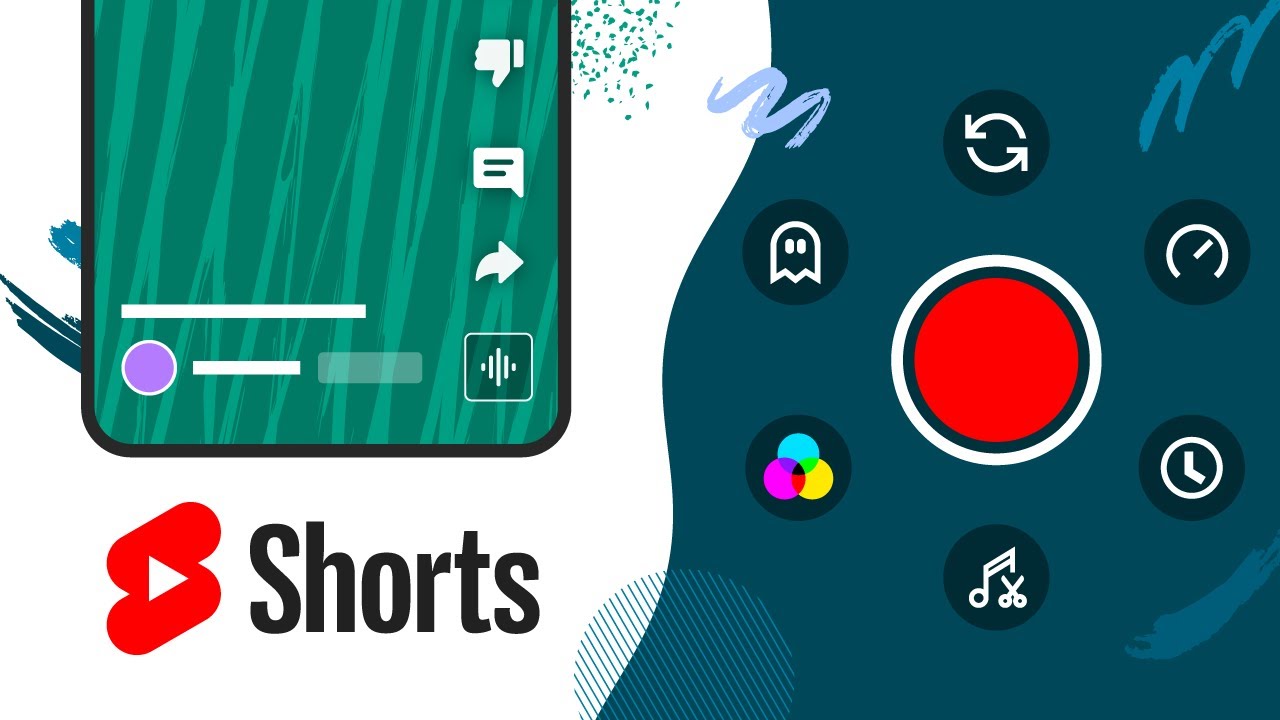YouTube Shorts è una nuova funzionalità di YouTube che consente di creare dei video brevi, della durata massima di 60 secondi, usando il proprio telefono e la fotocamera Shorts già integrata nell’app.
Al momento il servizio è in versione beta. In Italia ha debuttato il 14 luglio 2021, dopo che Google ha esteso l’opzione in più di 100 Paesi nel mondo. Per sapere se puoi usare o meno YouTube Shorts, controlla se nell’applicazione è presente la voce “Crea un video breve”. In caso negativo, prova ad aggiornare l’app all’ultima versione tramite il Google Play Store.
Come forse avrai già intuito, gli Shorts introdotti da Google in YouTube trovano nei TikTok e nei Reels di Instagram i loro competitor naturali. Nella nostra guida cercheremo di spiegarti come si crea un video breve sfruttando l’ultima funzionalità introdotta da Big G, oltre a rispondere alle domande più frequenti poste in rete dagli utenti.
Indice:
Come fare un video breve con YouTube Shorts
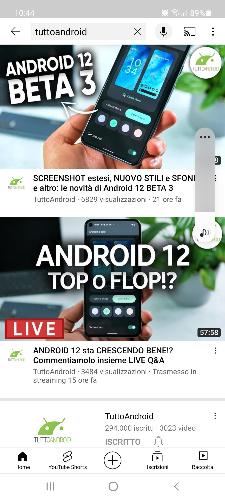
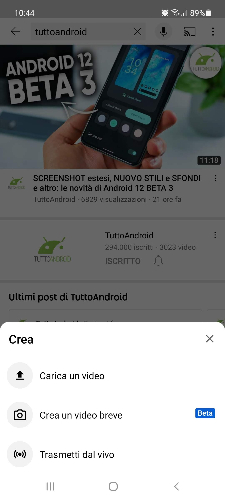
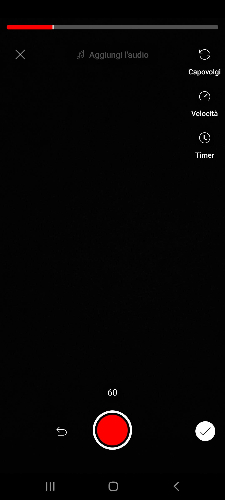
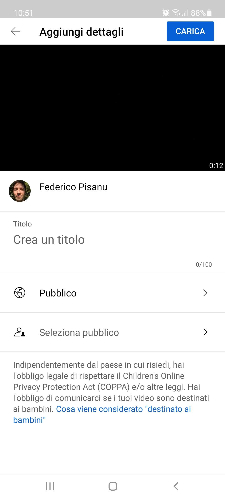
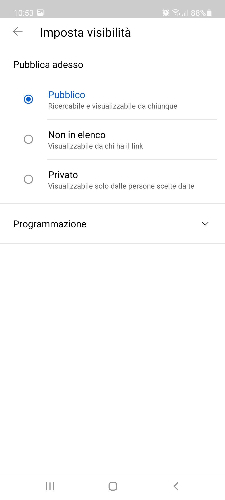
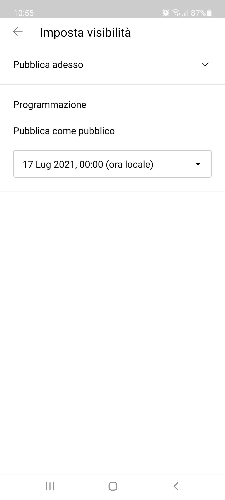
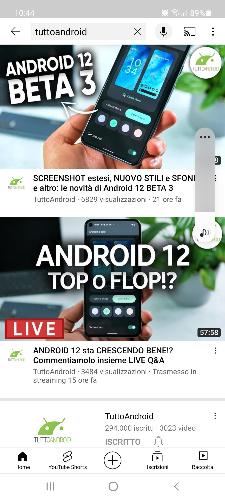
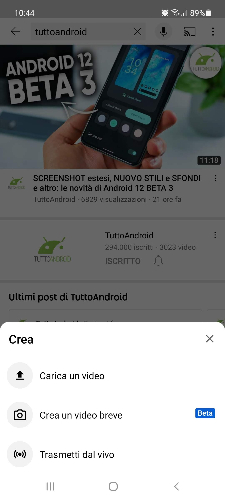
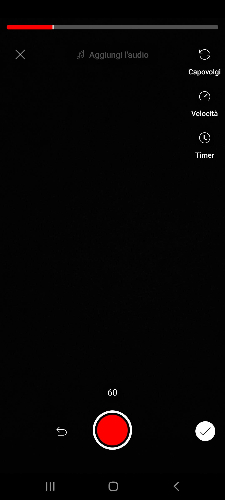
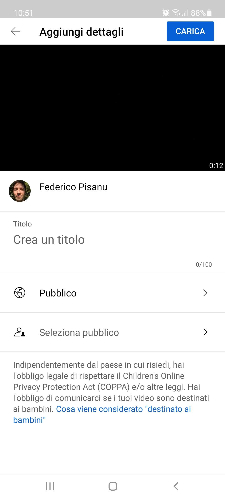
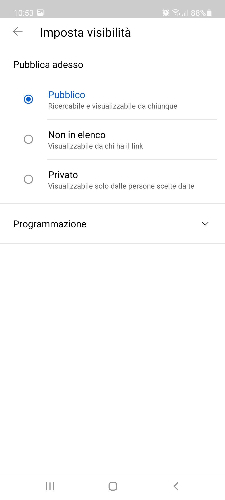
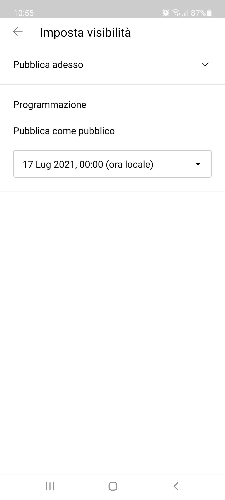
Di seguito i passaggi da compiere per registrare un video breve con la funzionalità Shorts di YouTube:
- Apri YouTube dal tuo smartphone.
- Tocca il pulsante +.
- Fai tap su Crea un video breve.
- Pigia su Consenti accesso per consentire a YouTube l’accesso alla fotocamera e al microfono (conferma il permesso con un tap su “Mentre usi l’app” o “Solo questa volta” per due volte consecutive).
- Tocca su 15 per aumentare la durata del video fino a 60 secondi.
- Pigia sul cerchio rosso per iniziare a registrare il video.
- Fai tap sul quadrato rosso per interrompere la registrazione.
- Tocca il segno di spunta posizionato in basso a destra per salvare la registrazione.
- Scegli le opzioni Musica, Testo, Sequenze per aggiungere un brano musicale, una scritta o delle sequenze al video.
- Pigia su Avanti per proseguire.
- Tocca Crea un titolo per digitare il titolo che vuoi assegnare al video (puoi usare al massimo 100 caratteri).
- Pigia su Pubblico per impostare la visibilità del filmato, avendo come opzioni “Pubblico” (ricercabile e visualizzabile da chiunque), “Non in elenco” (visualizzabile da chi ha il link), “Privato” (visualizzabile solo dalle persone che scegli tu).
- Tocca Programmazione per impostare una programmazione, scegliendo dunque data e orario.
- Pigia sulla freccia in alto a sinistra per tornare indietro e tocca Seleziona pubblico.
- Aggiungi un segno di spunta accanto a “Sì, è destinato ai bambini” o a “No, non è destinato ai bambini”.
- Tocca Limite di età (impostazione avanzata) e aggiungi un segno di spunta accanto a “Sì, limita il mio video agli spettatori con più di 18 anni” oppure a “No, non limitare il mio video agli spettatori con più di 18 anni”.
- Se hai dubbi in merito a quali opzioni scegliere nella scheda “Seleziona pubblico”, pigia sul link in blu “Cosa viene considerato destinato ai bambini”.
- Fai tap su Carica per pubblicare/programmare il video breve.
Nota: nella schermata della registrazione del video compaiono anche i pulsanti “Velocità” e “Timer”. Il primo consente di aumentare la velocità del video, il secondo invece permette di avviare un conto alla rovescia in modo da iniziare la registrazione senza il bisogno di mantenere le mani sul telefono.
Importante: sempre nella schermata principale della funzionalità Shorts di YouTube è presente anche l’icona della freccia sinistra (“Indietro”): pigiandoci sopra con il dito non fai altro che rimuovere la clip appena girata. Se cambi idea, puoi sempre aggiungerla di nuovo toccando la stessa icona, ma stavolta rivolta verso destra.
Sullo stesso argomento: Come pubblicare un video di 15 secondi con Instagram Reels
Quali tracce musicali posso aggiungere?
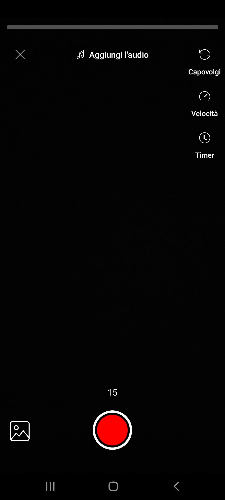
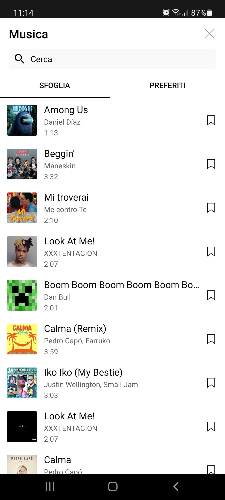
Uno degli strumenti più importanti di YouTube Shorts è “Aggiungi audio”, posizionato in alto al centro appena accedi alla schermata di registrazione del video. Esso permette di aggiungere una traccia musicale alla clip della durata di 15 secondi.
Google ci tiene a precisare che l’audio è consentito solo per uso personale e non commerciale. In caso di caricamento di un video breve utilizzando strumenti differenti da quelli offerti dalla funzionalità Shorts, accertati che qualunque tipo di materiale coperto da copyright presente nella clip risponda alle condizioni d’uso di YouTube: in caso contrario, potresti ricevere una rivendicazione di Content ID (e di conseguenza subire il blocco e la rimozione del video). Trovi maggiori informazioni a questo indirizzo della Guida di YouTube.
Tutto chiaro? Prima di proseguire oltre, ecco la procedura per aggiungere un brano o una clip audio al video:
- Dalla schermata di registrazione degli Shorts tocca Aggiungi l’audio.
- Scorri l’elenco dei brani, seleziona quello che desideri e pigia sul pulsante freccia destra per aggiungerlo al video.
Nota: se hai un interesse specifico per una o più tracce audio, puoi aggiungerle alla sezione “Preferiti” semplicemente con un tap nell’icona posizionata accanto a ciascun brano.
Leggi anche: Siti e app per scaricare musica gratis ancora funzionanti
Audible: 3 mesi a 0,99€
Super offerta per gli audilibri e non solo Amazon Audible: 3 mesi a 0,99€ al mese
Posso guadagnare con YouTube Shorts?
La pubblicità mostrata nel player di YouTube Shorts non consente ai creator di guadagnare denaro. Google però ha istituito un fondo speciale da 100 milioni di dollari destinato agli utenti che si distinguono rispetto a tutti gli altri per la creazione dei migliori Shorts.
Ogni mese Google premierà i creator che produrranno i video brevi con il più alto tasso di coinvolgimento, attraverso i soldi del fondo di YouTube Shorts.
Per maggiori informazioni al riguardo, ti invitiamo a consultare il blog di YouTube.
Sullo stesso argomento: Come guadagnare con TikTok? La nostra guida sul come monetizzare con questo social
Come e dove posso vedere i nuovi video brevi di YouTube?
Per vedere i video brevi realizzati dai creator di tutto il mondo è sufficiente aprire l’app YouTube e toccare YouTube Shorts nella parte inferiore del display. Per vedere invece una clip diversa basta fare uno swipe dal basso verso l’alto.
Inoltre, è possibile visualizzare gli Shorts anche sulla home page di YouTube, dal pannello delle notifiche e guardando la lista dei canali a cui sei iscritto.
Differenze tra YouTube Shorts e TikTok
Al momento, l’unica reale differenza tra YouTube Shorts e TikTok è che non è possibile scaricare gli Shorts, pratica invece consolidata sull’app rivale cinese.
A spiegare il motivo di questa scelta è stato Todd Sherman, product lead di YouTube Shorts: «Non daremo la possibilità di scaricare i video degli altri. Vogliamo che vengano visti su YouTube, dove i creator possono avere un ritorno in tema di engagement. E dove possono avere il pieno controllo dei loro contenuti».
A ciò si aggiunge poi la monetizzazione: su TikTok ogni video genera entrate in base al numero di visualizzazioni e all’engagement, con gli Shorts invece si deve sperare di rientrare nella lista dei migliori creator che accedono ai soldi del fondo istituito da Google.
Leggi anche: Come vedere TikTok senza account
Conclusioni
La nostra guida su YouTube Shorts termina qui. Che idea ti sei fatto sui nuovi video brevi lanciati dall’azienda di Mountain View? Hai già provato a crearne uno? Facci sapere cosa ne pensi lasciando un commento sotto all’articolo o interagendo con noi sui social o sul nostro canale YouTube.
Ti potrebbe interessare anche: Come fare le live su TikTok
I nostri contenuti da non perdere:
- 🔝 Importante: I nuovi volantini di MediaWorld e Unieuro sono pieni di prodotti tech in sconto
- 💰 Risparmia sulla tecnologia: segui Prezzi.Tech su Telegram, il miglior canale di offerte
- 🏡 Seguici anche sul canale Telegram Offerte.Casa per sconti su prodotti di largo consumo